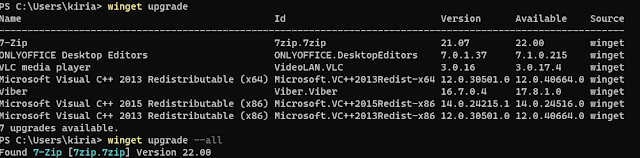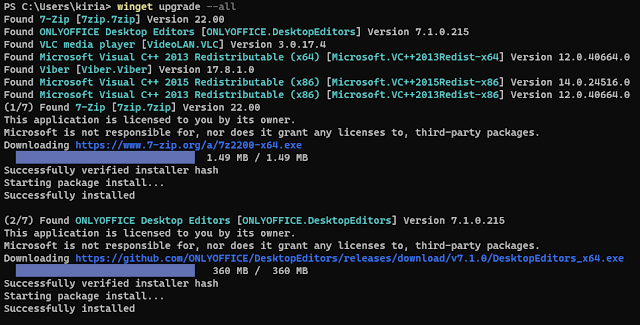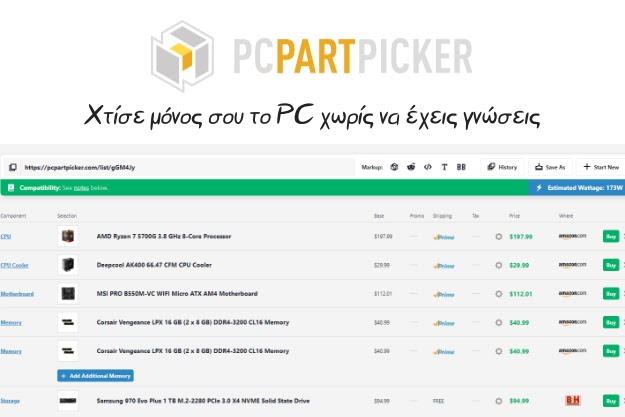Από την έκδοση των Windows 10 και έπειτα, υπάρχει προεγκατεστημένο στον υπολογιστή μας το Winget, ένα πολύ χρήσιμο και ανοιχτού κώδικα εργαλείο της Microsoft το οποίο μας βοηθά στην διαχείριση λογισμικού των windows μέσω του τερματικού. Όπως εδώ και χρόνια υπάρχει το apt-get σε Debian / Ubuntu συστήματα, το winget επιτρέπει την εγκατάσταση, απεγκατάσταση προγραμμάτων Windows αλλά και την αναβάθμισή τους. Σήμερα, θα επικεντρωθούμε στην αναβάθμιση των προγραμμάτων που έχουμε στον υπολογιστή μας μέσω του Winget, και θα δεις πόσο εύκολο είναι να το κάνεις και συ.
Αναβάθμιση όλων των προγραμμάτων με μια κίνηση
Το πρώτο πράγμα που πρέπει να κάνουμε είναι να ανοίξουμε το τερματικό των Windows ή PowerShell με δικαιώματα διαχειριστή. Αυτό γίνεται με δεξί κλικ στο εικονίδιο των Windows στη γραμμή εργασιών της επιφάνειας εργασίας και επιλέγουμε «Τερματικό Windows (Διαχειριστής)»
Μόλις ανοίξει το τερματικό, πληκτρολογούμε την εντολή: winget upgrade για να δούμε ποια λογισμικά χρειάζονται αναβάθμιση. Στο παράδειγμά μου, ο υπολογιστής χρειάζεται αναβάθμιση σε επτά (7) λογισμικά.
Στη συνέχεια, για να αναβαθμίσουμε όλα τα προγράμματα με τη μία, θα πρέπει να γράψουμε την απλή εντολή: winget upgrade --all και αμέσως θα ξεκινήσει η λήψη των κατάλληλων πακέτων και η εγκατάσταση των νέων εκδόσεων.
Τόσο εύκολο, τόσο απλό, τόσο γρήγορο! Υπόψη, ότι μπορούμε να γράψουμε απευθείας αυτή την εντολή και να παρακάμψουμε το winget upgrade που απλά βλέπουμε ποια λογισμικά χρήζουν αναβάθμισης.
Τόσο εύκολο, τόσο απλό, τόσο γρήγορο! Υπόψη, ότι μπορούμε να γράψουμε απευθείας αυτή την εντολή και να παρακάμψουμε το winget upgrade που απλά βλέπουμε ποια λογισμικά χρήζουν αναβάθμισης.
Ελπίζω να σου φάνηκε εύκολο και να το κάνεις πράξη στο δικό σου υπολογιστή.
Συντάκτης του άρθρου: Κυριάκος Οικονομίδης